Relāciju analīzes un darbspēju konfigurēšana
Konfigurējiet relāciju analīzi, lai norādītu, vai vēlaties izmantot Exchange datus uzlabotiem ieskatiem. Varat arī konfigurēt parametrus, kas nosaka klientu attiecību darbspēju. Šīs konfigurācijas tiek atbalstītas tikai Sales Premium debitoriem.
- Pamata relāciju analīze Sales Enterprise lietotājiem ir pieejama visos reģionos, un tai nav nepieciešama nekāda iestatīšana.
- Uzlabotā relāciju analīze ir pieejama Sales Premium lietotājiem un ir pieejama tikai noteiktos reģionos.
- Attiecībā uz Office 365 datiem jūsu organizācijas datu atrašanās vietai ir jāatrodas kādā no tālāk norādītajām atrašanās vietām, nevis jūsu reģionam raksturīgajā datu centra atrašanās vietā.
- Globālā ģeogrāfija 1 – EMEA (Austrija, Somija, Francija, Lielbritānija, Īrija, Nīderlande)
- Globālā ģeogrāfija 2 – Āzijas un Klusā okeāna reģions (Honkongas īpašās pārvaldes apgabals, Japāna, Malaizija, Singapūra, Dienvidkoreja).
- Pasaules ģeogrāfija 3 – Amerikas (Brazīlija, Čīle, ASV).
Lai uzzinātu vairāk par datu centru atrašanās vietām, skatiet sadaļu Datu centru atrašanās vietas.
Licences un lomas prasības
| Prasības tips | Jums ir jābūt |
|---|---|
| Licence | Dynamics 365 Sales Premium Papildinformācija: Dynamics 365 pārdošanas cenu noteikšana |
| Drošības lomas | Sistēmas administrators Papildinformācija: Iepriekš definētas drošības lomas programmai Sales |
Svarīgi
Šī funkcija ir paredzēta, lai palīdzētu pārdevējiem vai pārdošanas vadītājiem uzlabot savas komandas veiktspēju. Šī funkcija nav paredzēta un to nedrīkst izmantot, lai pieņemtu lēmumus, kas ietekmē darbinieka vai darbinieku grupas nodarbinātību, tostarp atalgojumu, atlīdzību, darba stāžu vai citas tiesības. Klienti ir pilnībā atbildīgi par Dynamics 365, šī līdzekļa un jebkura saistītā līdzekļa vai pakalpojuma izmantošanu saskaņā ar visiem piemērojamajiem tiesību aktiem, tostarp tiesību aktiem, kas attiecas uz piekļuvi atsevišķu darbinieku analītikai un saziņas ar lietotājiem pārraudzību, ierakstīšanu un glabāšanu. Tas ietver arī pienācīgu lietotāju informēšanu par to, ka viņu saziņa ar pārdevējiem var tikt uzraudzīta, ierakstīta vai saglabāta, un, ja to prasa piemērojamie tiesību akti, lietotāju piekrišanas saņemšanu pirms funkcijas izmantošanas kopā ar viņiem. Klienti tiek arī mudināti ieviest mehānismu, lai informētu savus pārdevējus, ka viņu saziņa ar lietotājiem var tikt uzraudzīta, ierakstīta vai uzglabāta.
Priekšnosacījums
Relāciju analīzes konfigurēšana
Programmā Pārdošanas centrmezgls dodieties uz Mainīt apgabalu lapas apakšējā kreisajā stūrī un atlasiet Sales Insights iestatījumi.
Sadaļā Relāciju ieskati atlasiet vienumu Analytics un Darbspēja.
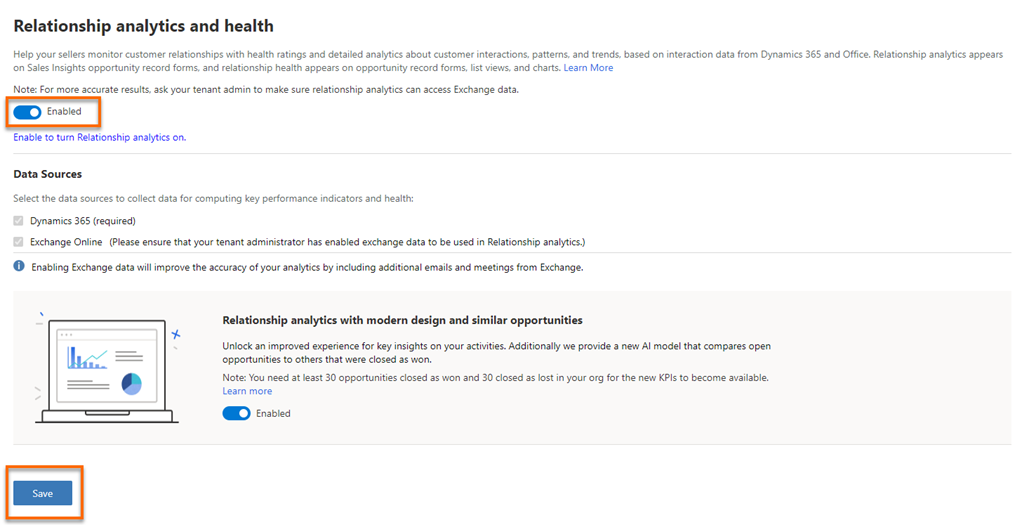 Iespējojot relāciju analīzes līdzekli, automātiski tiek iespējota arī Exchange integrācija. Tomēr integrācija nedarbosies, kamēr administrators Microsoft 365 nebūs sniedzis piekrišanu Dynamics 365 datu apkopošanai.
Iespējojot relāciju analīzes līdzekli, automātiski tiek iespējota arī Exchange integrācija. Tomēr integrācija nedarbosies, kamēr administrators Microsoft 365 nebūs sniedzis piekrišanu Dynamics 365 datu apkopošanai.Izslēdziet Exchange Online , ja nevēlaties iekļaut e-pasta ziņojumus un sapulces no Exchange Online KPI aprēķiniem un analīzes. Šajā gadījumā relāciju analīze tiks ģenerēta no e-pasta ziņojumiem un datiem, kas tiek glabāti programmā Dynamics 365.
Ieslēdziet opciju Attiecību veselība , lai parādītu attiecību darbspējas rezultātu iespējās, skatos un diagrammās.
Piezīmes
Šo opciju var izslēgt, ja nevēlaties rādīt rezultātu. Tomēr attiecīgie veselības dati joprojām tiek vākti.
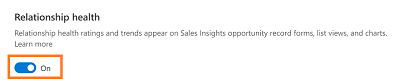
Sadaļā Aktivitātes ietekme pielāgojiet slīdņus atbilstoši parasto darbību relatīvajai nozīmei, aprēķinot attiecību veselības rādītāju.
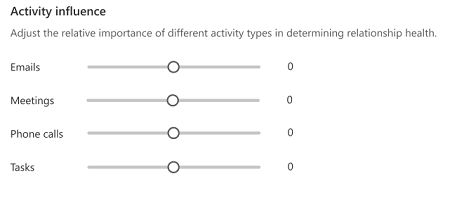
Sadaļā Saziņas biežums atlasiet, cik bieži jūsu organizācija sagaida, ka pārdošanas darba grupas sazināsies ar klientiem.
Atlasītā vērtība ietekmē cerības uz nesenāku biežu saziņu veselības rādītājā. Retāka saziņa samazina cerības. Biežāka komunikācija to palielina.
Sadaļā Veselības vērtējuma vērtējums iestatiet veselības rādītāju diapazonu līdz atzīmju iespējām. Lai mainītu noklusējuma vērtības, norādiet uz diapazona minimālo vērtību un atlasiet augšupvērsto vai lejupvērsto bultiņu vai ierakstiet jaunu vērtību.
Kad tiek aprēķināts darbspējas rādītājs, jūsu organizācijas konveijera iespējas tiek vērtētas kā Labas, Godīgas vai Sliktas atbilstoši jūsu definētajiem diapazoniem. Vērtēšana var ilgt līdz 24 stundām.
Ja maināt kategorijas minimālo vērtību, blakus esošās kategorijas maksimālā vērtība automātiski mainās līdz ar to. Piemēram, ja maināt minimālo vērtību precei uz 50, vērtība vērtībai Patiesais mainās uz 49.
Atlasiet vienumu Saglabāt. Relāciju analīze tagad ir iespējota un konfigurēta jūsu organizācijai.
Papildinformāciju par to, kā skatīt analītiku, skatiet rakstā Relāciju analīzes izmantošana KPI apkopošanai.
Vai nevarat atrast opcijas savā programmā?
Ir trīs iespējas:
- Jums nav nepieciešamās licences vai lomas.
- Jūsu administrators nav ieslēdzis līdzekli.
- Jūsu organizācija izmanto pielāgotu programmu. Lai noskaidrotu precīzas darbības, sazinieties ar administratoru. Šajā rakstā aprakstītās darbības ir raksturīgas tikai standarta programmām Pārdošanas centrs un Sales Professional.
Skatiet arī:
Sistēmas un lietojumprogrammu lietotāji, kuri var virzīt datus uz Dataverse
Relāciju informācijas logrīku pievienošana pielāgotām veidlapām
Pārdošanas ieskati un konfidencialitāte
KPI datu skatīšana un eksportēšana